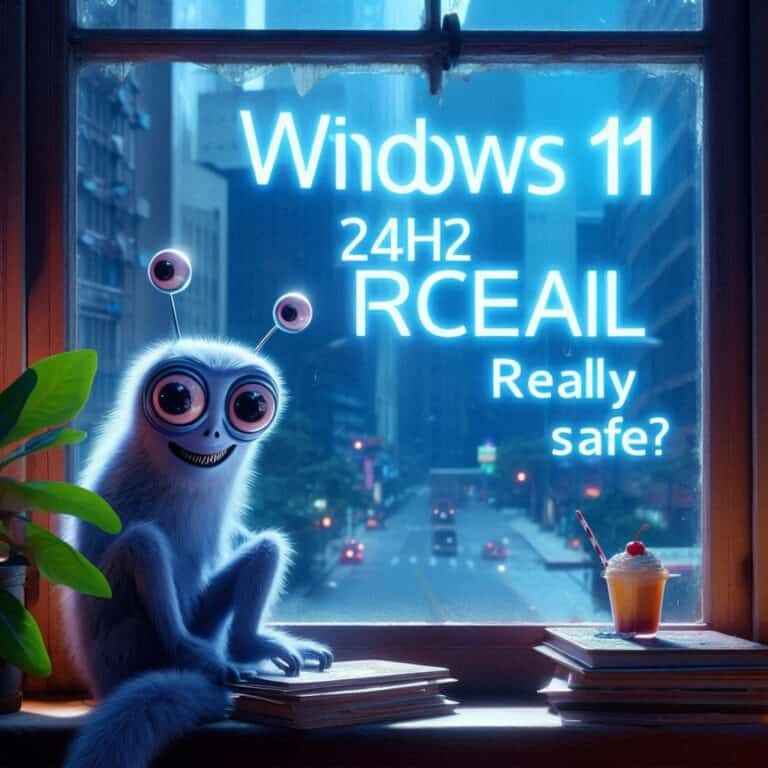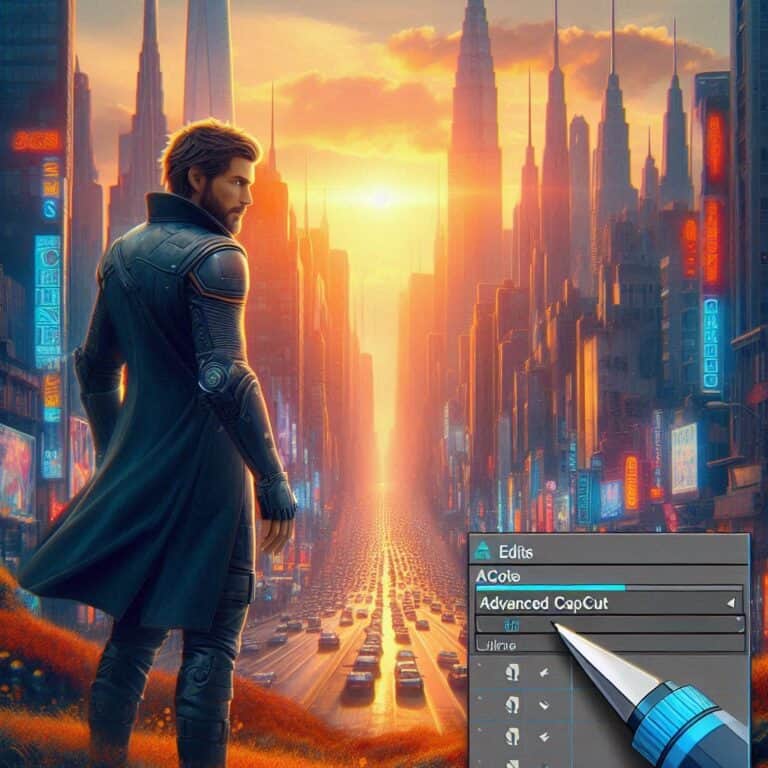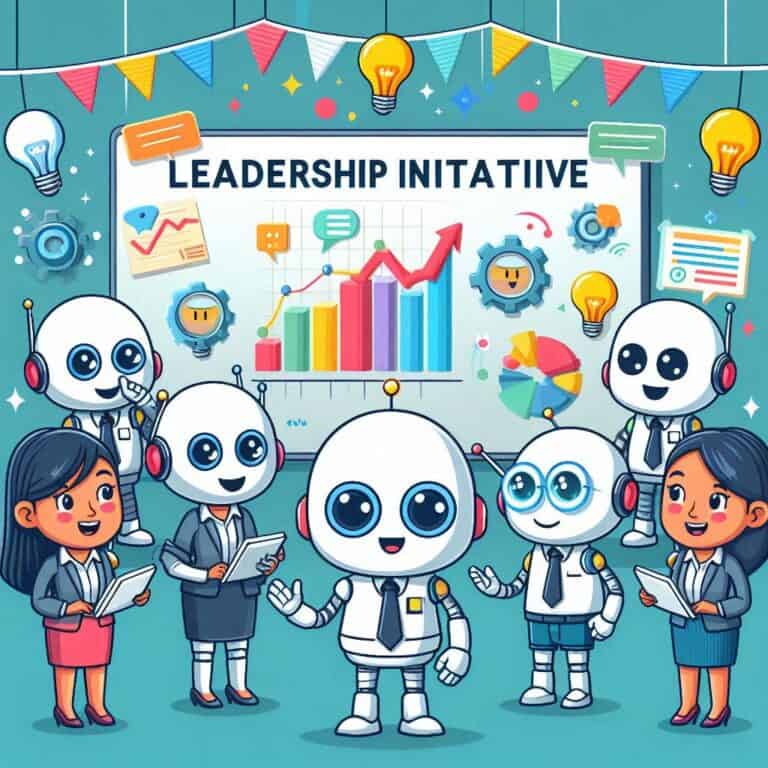Devi realizzare una presentazione da portare al tuo capo, tuttavia non hai PowerPoint installato sul tuo computer e vorresti sapere come procurartelo? In pochissimo tempo, su questa giuda scoprirai come installare PowerPoint, non soltanto su PC e Mac, ma anche su smartphone e tablet.
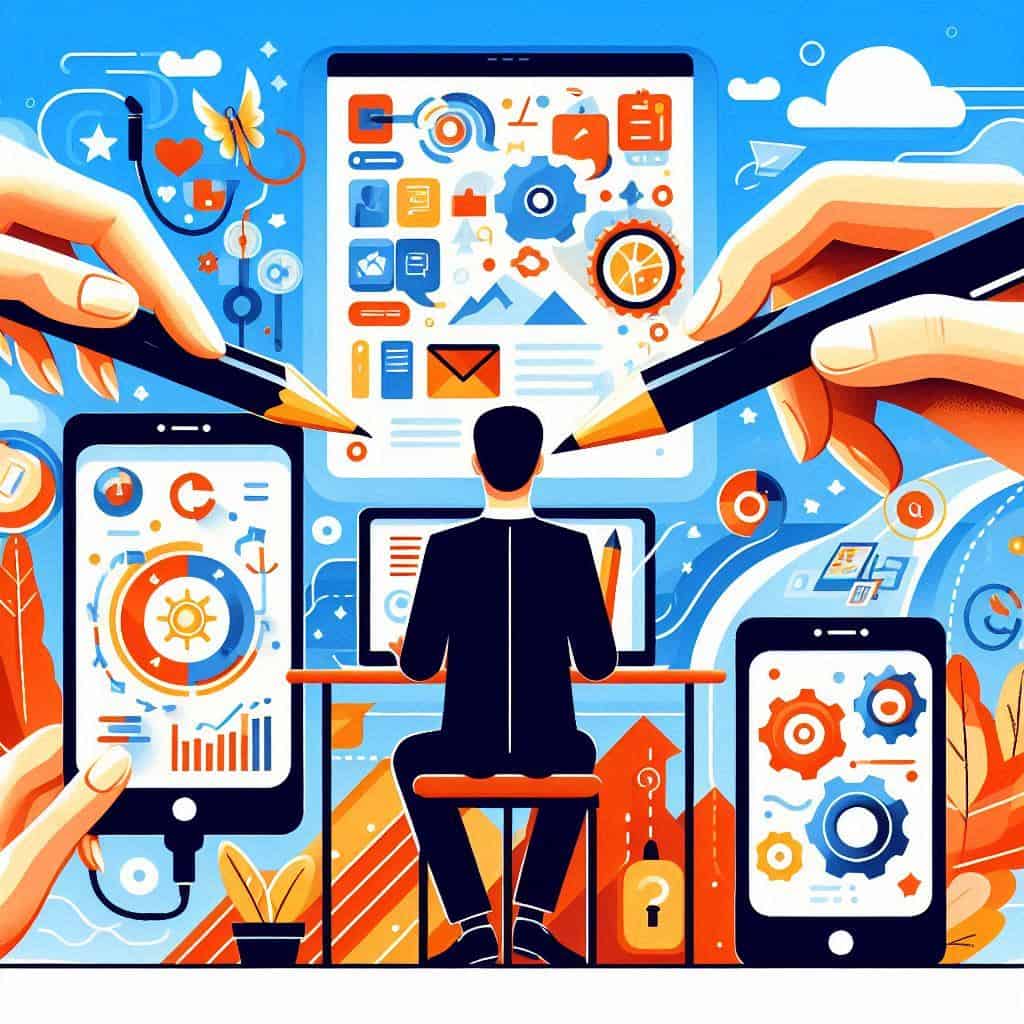
Installare PowerPoint su PC
Requisiti di sistema
Prima di procedere con l’installazione, è importante verificare che il tuo PC soddisfi i requisiti minimi di sistema per PowerPoint. Ecco una tabella riepilogativa:
| Requisito | Minimo | Consigliato |
|---|---|---|
| Sistema operativo | Windows 10 o successivo | Windows 11 |
| Processore | 1.6 GHz, 2-core | 2.0 GHz, 4-core |
| RAM | 4 GB | 8 GB |
| Spazio su disco | 4 GB di spazio disponibile | 8 GB di spazio disponibile |
| Risoluzione | 1280 x 768 | 1920 x 1080 |
Acquisto e download
- Abbonamento a Microsoft 365: La modalità più comune per ottenere PowerPoint è tramite l’abbonamento a Microsoft 365. Questo include l’accesso a tutte le applicazioni di Office.
- Visita il sito ufficiale di Microsoft 365.
- Scegli il piano di abbonamento che preferisci e completa l’acquisto.
- Download del pacchetto di Office:
- Una volta completato l’acquisto, accedi al tuo account Microsoft.
- Vai alla sezione “Servizi e abbonamenti” e clicca su “Installa” accanto a Microsoft 365.
Installazione
- Esecuzione del file di setup:
- Dopo aver scaricato il file di installazione, fai doppio clic su di esso per avviare il setup.
- Segui le istruzioni a schermo per completare l’installazione.
- Attivazione del prodotto:
- Una volta installato, avvia PowerPoint.
- Inserisci le credenziali del tuo account Microsoft per attivare il prodotto.
Installare PowerPoint su Mac
Requisiti di sistema
Anche su Mac, è importante verificare i requisiti di sistema. Ecco una tabella riepilogativa:
| Requisito | Minimo | Consigliato |
|---|---|---|
| Sistema operativo | macOS 10.15 o successivo | macOS 11 o successivo |
| Processore | Intel o Apple Silicon | Apple M1 o successivo |
| RAM | 4 GB | 8 GB |
| Spazio su disco | 10 GB di spazio libero | 15 GB di spazio libero |
| Risoluzione | 1280 x 800 | 1440 x 900 |
Acquisto e download
- Abbonamento a Microsoft 365: Anche su Mac, la modalità più comune è tramite l’abbonamento a Microsoft 365.
- Visita il sito ufficiale di Microsoft 365.
- Scegli il piano di abbonamento e completa l’acquisto.
- Download dal sito Microsoft:
- Dopo l’acquisto, accedi al tuo account Microsoft.
- Vai alla sezione “Servizi e abbonamenti” e clicca su “Installa” accanto a Microsoft 365 per scaricare il pacchetto di Office.
Installazione
- Esecuzione del file di setup:
- Una volta scaricato, apri il file .pkg per avviare l’installazione.
- Segui le istruzioni a schermo per completare l’installazione.
- Attivazione del prodotto:
- Avvia PowerPoint.
- Inserisci le credenziali del tuo account Microsoft per attivare il prodotto.
Installare PowerPoint su smartphone e tablet
Requisiti di sistema
PowerPoint è disponibile anche su dispositivi mobili con i seguenti requisiti minimi:
| Dispositivo | Requisiti minimi |
|---|---|
| Android | Android 6.0 o successivo, 1 GB di RAM |
| iOS | iOS 13.0 o successivo |
Download e installazione
- Per Android:
- Apri Google Play Store.
- Cerca “Microsoft PowerPoint”.
- Clicca su “Installa”.
- Per iOS:
- Apri l’App Store.
- Cerca “Microsoft PowerPoint”.
- Clicca su “Ottieni” e poi su “Installa”.
Attivazione
- Accedi con il tuo account Microsoft:
- Dopo l’installazione, avvia PowerPoint.
- Accedi con il tuo account Microsoft per attivare tutte le funzionalità dell’app.
Installare PowerPoint è un processo semplice sia su PC, Mac che su dispositivi mobili. Seguendo questa guida, avrai a disposizione uno degli strumenti di presentazione più potenti e versatili, pronto per aiutarti a creare e condividere presentazioni di alta qualità in qualsiasi situazione.
Indipendentemente dal dispositivo che stai utilizzando, potrai beneficiare delle funzionalità avanzate di PowerPoint, come la possibilità di collaborare in tempo reale con i tuoi colleghi, aggiungere elementi multimediali alle tue slide e sfruttare i modelli predefiniti per dare un tocco professionale ai tuoi lavori. Non dimenticare di mantenere il software aggiornato per usufruire delle ultime novità e miglioramenti offerti da Microsoft.